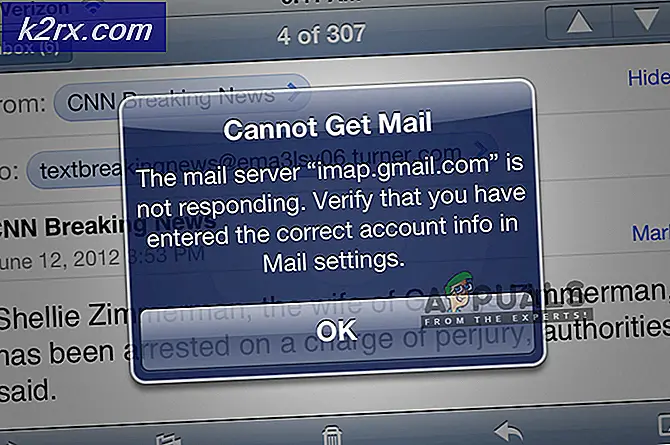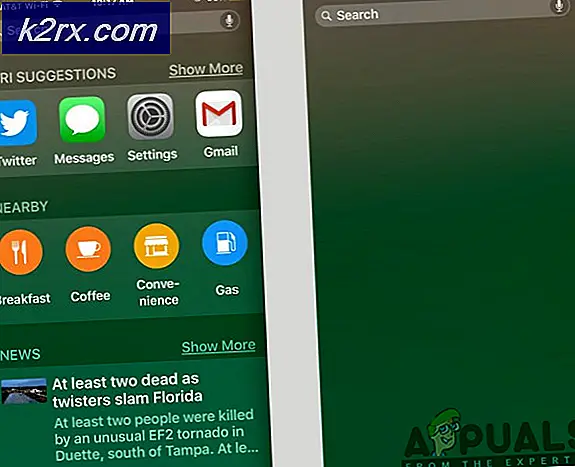Løst: Dessverre har Snapchat stanset
Det er flere grunner til at Snapchat kan tvinge tett på Android med meldingen "Dessverre har Snapchat Stoppet", og mens du kanskje kan fikse det ved å rydde cachen din og ved å installere på nytt, kan problemet seire. Hvis hurtigreparasjonene nedenfor ikke løser problemene for deg, vil du kanskje se på listen over årsaker for å finne ut nøyaktig hva som forårsaker Snapchat-feilen.
Hurtige løsninger for å løse 'Dessverre har Snapchat stoppet' Crash
Hurtigrettingene nedenfor har fast Snapchat for noen brukere. Følg trinnene nedenfor for å bruke disse hurtigrettingene til enheten din.
Tøm cache
Gå til innstillingsappen på enheten din
Naviger til programmenyen og trykk på den
Søk etter Snapchat og trykk på den
Trykk på Lagring
Pek på Clear Cache og Clear Data
Start enheten på nytt
Re-installere
Gå til Google Play Butikk
Søk etter Snapchat
Trykk på Avinstaller på Snapchat Play Store-oppføringen
Når appen har avinstallert, kan du besøke oppføringen igjen for å installere appen
Årsaker og løsninger for 'Dessverre Snapchat har stoppet' Crash
Hvis hurtigreparasjonen ovenfor ikke løser problemet, må du kanskje finne årsaken til Snapchat-krasjene. Nedenfor har vi listet opp en rekke mulige årsaker og har beskrevet deres løsninger.
Ny Snapchat Update
Hvis du nylig har lastet ned en ny Snapchat-oppdatering, kan det være mulig at denne versjonen inneholder en feil som forårsaker at enheten din skal krasje.
For å fikse dette problemet må du først avinstallere Snapchat-appen. Deretter kan du besøke http://www.apkmirror.com/apk/snapchat-inc/ for å finne en eldre versjon av Snapchat. Prøv å velge en ikke-beta-oppdatering som er 1-2 uker gammel. Last ned filen og installer den deretter på enheten.
PRO TIPS: Hvis problemet er med datamaskinen eller en bærbar PC / notatbok, bør du prøve å bruke Reimage Plus-programvaren som kan skanne arkiver og erstatte skadede og manglende filer. Dette fungerer i de fleste tilfeller der problemet er oppstått på grunn av systemkorrupsjon. Du kan laste ned Reimage Plus ved å klikke herNy programvareoppdatering
Har du nylig oppdatert Android-programvaren din? Det kan være mulig at den nåværende versjonen av Android på enheten din ikke støtter Snapchat.
Vi foreslår at du avinstallerer Snapchat fra Google Play Store, og deretter besøker butikken for å se om appen er kompatibel for enheten din. Hvis den er kompatibel, kan du prøve å laste ned en annen versjon av Snapchat fra oven.
Ny ROM eller firmware endring?
Har du nylig installert en ny ROM eller modifisert programvaren din i alle fall? Noen ROM-er har kompatibilitetsproblemer med Snapchat.
Du kan gjøre et Google-søk på ROM-en, og det er kompatibilitet med Snapchat for å finne ut mer fra andre Android-eiere. Hvis den nye ROM- eller firmware-endringen er uforenlig med Snapchat, må du kanskje laste ned et alternativ som støtter det.
Gamle programvareversjon
Kjører du en eldre versjon av Android? Noen eldre versjoner av Android kan ikke kjøre Snapchat effektivt. Hvis programvaren din er for gammel, tillater ikke Google Play-butikken deg å installere Snapchat i utgangspunktet, men hvis du har klart å installere Snapchat fra en annen kilde, er det beste trinnet å avinstallere appen og deretter gå til innstillingsappen på din telefon. Gå til seksjonen om telefon og søk etter alternativet "programvareoppdatering" eller "oppdateringssenter". Forhåpentligvis er en oppdatering tilgjengelig for enheten din. Hvis ikke, kan du være uheldig.
Inkompatibel enhet
Enheten kan ganske enkelt ikke støtte Snapchat. Hvis du mistenker at enheten din ikke støtter Snapchat, bør du søke på Google for å finne ut om andre eiere av enheten din kan bruke enheten.
Hvis andre eiere kan bruke Snapchat -
- Følg informasjonen i delen "gammel programvareversjon"
- Hvis du fortsatt ikke har lykke, følg informasjonen i delen Ny Snapchat-oppdatering
Hvis andre eiere ikke kan bruke Snapchat på enheten, er du dessverre uheldig. Hvis enheten din fortsatt ikke kjører Snapchat på riktig måte etter at du har fulgt alle trinnene ovenfor, kan du dessverre trenge en ny enhet. Alternativt vil du kanskje sende Snapchat en e-post for å spørre om de kan jobbe med å gi støtte for enheten og OS-versjonen.
PRO TIPS: Hvis problemet er med datamaskinen eller en bærbar PC / notatbok, bør du prøve å bruke Reimage Plus-programvaren som kan skanne arkiver og erstatte skadede og manglende filer. Dette fungerer i de fleste tilfeller der problemet er oppstått på grunn av systemkorrupsjon. Du kan laste ned Reimage Plus ved å klikke her